Kā novērst iPhone aktivizācijas kļūdu vai nevarēja aktivizēt kļūdu
Literārs Mistrojums / / August 05, 2021
Acīmredzot, daudzi iPhone lietotāji ziņo par problēmām, kurās viņi nevar aktivizēt jauno iPhone vai pēcpārdošanas iPhone. Pēc iOS 11 un jaunākas versijas izlaišanas ir ziņots par daudzām problēmām. Šīs jaunās problēmas dēļ aktivizējot, iespējams, neizdosies un redzēsiet kļūdas kodu, kurā teikts - “Nevarēja aktivizēt iPhone kļūda. ” Parasti tas notiek ar vecu iPhone, taču to pašu var redzēt jaunākajos iPhone modeļos kā labi. Tātad, ja rodas iPhone aktivizācijas kļūda, jūs neesat viens! Lieliska ziņa ir tā, ka to var novērst ar nelielu problēmu novēršanu. Šodien mēs palīdzēsim novērst traucējumus un novērst iPhone aktivizācijas kļūdu vai nevarēja aktivizēt kļūdu.
iPhone piespiež aktivizācijas lapu un saņem aktivizācijas kļūdu no ābolu palīdzība
iPhone nav aktivizēts - es ik pēc dažām dienām saņemu šo kļūdu. Kad tas notiek, man ir jārestartē, lai saņemtu šūnu signālus. Es nezinu, kas par vainu. no ios
Lai gan ir daudz iemeslu, kāpēc jūs varat saskarties ar iPhone aktivizācijas kļūdu, mēs tos uzskaitīsim pa vienam un sniegsim jūsu labošanas metodes. Par laimi ir daudz labojumu, kurus varat sekot, lai viegli novērstu iPhone aktivizācijas kļūdu. Vieglākais veids, kā pārbaudīt interneta savienojumu. Tā kā iPhone aktivizācijas pakalpojums ir saistīts ar interneta pakalpojumiem. Tātad vājš vai nenodrošināts interneta savienojums var izraisīt šo problēmu. Kopumā
Apple dod OTA atjauninājumus, lai laiku pa laikam novērstu šādas nelielas programmatūras problēmas. Tāpēc noteikti pārbaudiet sava iPhone atjauninājumu sadaļu. Ir vairāk problēmu novēršanas metožu, lai palīdzētu novērst iPhone nevarēja aktivizēt kļūdu.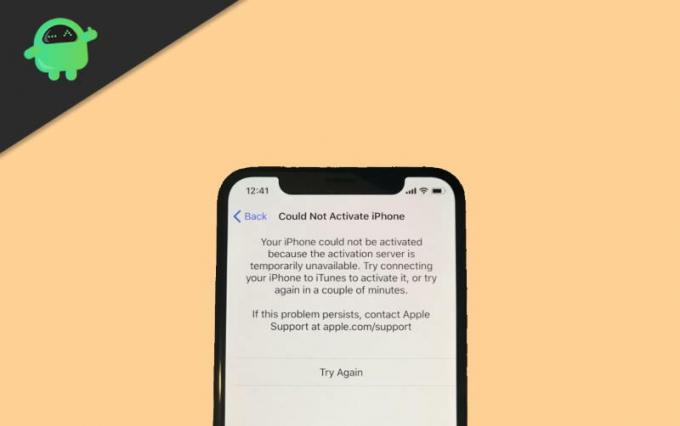
Satura rādītājs
- 1 Kāpēc rodas iPhone aktivizācijas kļūda?
-
2 Kā novērst iPhone aktivizācijas kļūdu vai nevarēja aktivizēt kļūdu
- 2.1 Pārbaudiet Apple sistēmas statusa lapu
- 2.2 Restartējiet savu iPhone
- 2.3 Izņemiet SIM karti un ievietojiet to vēlreiz
- 2.4 Pārliecinieties, vai jūsu iPhone nav bloķēts mobilajā tīklā
- 2.5 Pārbaudiet mobilo vai Wi-Fi tīklu
- 2.6 Pārliecinieties, vai iPhone īpašnieks ir noņēmis aktivizācijas bloķēšanu
- 2.7 Aktivizējiet savu iPhone, izmantojot iTunes
- 2.8 Atkopšanas režīms, lai atjaunotu jūsu iPhone
- 3 Secinājums
Kāpēc rodas iPhone aktivizācijas kļūda?
Tas var būt diezgan saspringts, kamēr jūs mēģināt iestatīt savu iOS ierīci, un tas parāda kļūdu. Tomēr jūs nedrīkstat zaudēt prātu un mēģināt šo problēmu risināt mierīgi. Galvenie iPhone aktivizācijas kļūdu iemesli ir:
- Aktivizācijas serveris var nedarboties
- Iespējams, ka jūsu mobilo sakaru operatoram rodas problēmas, piemēram, mazs datu ātrums.
- Aktivizācijas bloķēšana ir iestatīta, vai arī to nevarēja pabeigt
- SIM karte, iespējams, netiek atbalstīta, vai arī jūsu bezvadu mobilo sakaru operatoram ir nederīgs plāns.
- iTunes nevarēja verificēt jūsu iPhone.
Ja saskaras ar aktivizācijas kļūdu, es esmu pārliecināts, ka tā ir viena no šiem iemesliem. Jūs vienmēr varat doties uz Apple lapu, lai saņemtu atbalstu un palīdzību. Ja neesat pārliecināts, ka pats tiekat galā ar šo jautājumu.
Kā novērst iPhone aktivizācijas kļūdu vai nevarēja aktivizēt kļūdu
Aktivizācijas kļūdas problēmas novēršanai nav precīzas konkrētas metodes, taču ir noderīgi padomi, kas lielākoties novērš kļūdu. Jūs vienmēr varat pats veikt pētījumu vai sazināties ar kādu no Apple, lai jums palīdzētu. Bet, ja vēlaties pats veikt tādas darbības, kas veic šādas darbības, lai novērstu un novērstu iPhone aktivizācijas kļūdu vai nevarēja aktivizēt kļūdu.
Pārbaudiet Apple sistēmas statusa lapu
Lai atrastu ātru risinājumu, kā novērst ios ierīces aktivizācijas kļūdu, vispirms ir jāatver pārlūkprogramma un jāpārbauda Apple sistēmas statusa lapa. Jūs ātri uzzināsiet, vai Apple pakalpojumam ir vai nav dīkstāves. Dažreiz tehnisku problēmu un intensīvas datplūsmas dēļ Apple serveris nedarbojas, kam ir būtiska loma jūsu iOS ierīču aktivizēšanā.
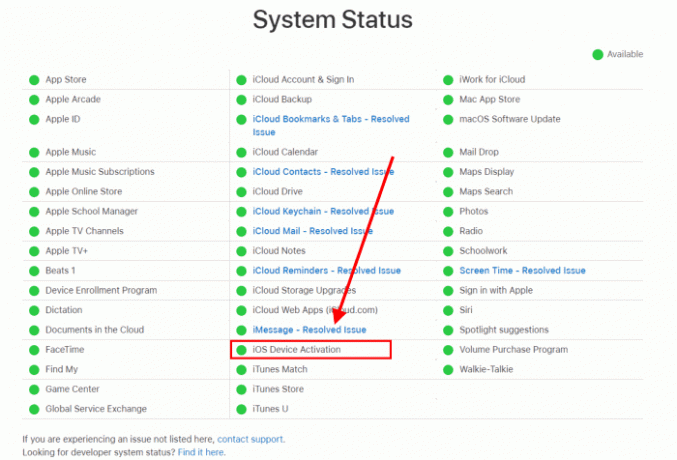
Lai noskaidrotu precīzu situāciju, pārbaudiet, vai lodziņš iOS ierīces aktivizācijas kreisajā pusē ir zaļš vai nav. Ja tas nav zaļš, tad serveris nedarbojas, un tādā gadījumā jums būs jāgaida kādu laiku, pēc tam varat mēģināt vēlreiz aktivizēt ierīci.
Restartējiet savu iPhone
Tas ir ļoti vienkāršs un efektīvs veids, kā novērst iOS ierīces, ja citas metodes nedarbojas; pamēģini.
Nospiediet un turiet abas miega / modināšanas poga un skaļuma pogu. Bīdiet uz Izslēgt. Tam būs nepieciešama jūsu Sejas ID. Lai ieslēgtu tālruni, nospiediet un turiet gulēt / pamodināt pogu. Varat izslēgt tālruni, neprasot sejas ID. Nospiediet un turiet miega / modināšanas poga un tad bīdiet, lai izslēgtu. Lai ieslēgtu tālruni, turiet nospiestu miega / modināšanas pogu.
Izņemiet SIM karti un ievietojiet to vēlreiz
Dažreiz aktivizācijas procesā jūs nevarat saņemt kļūdu SIM kartē. Lai novērstu šo problēmu, vispirms izslēdziet tālruni un pēc tam izņemiet SIM karti un ievietojiet to vēlreiz. Veiciet dubultu pārbaudi, vai karte ir ievietota pareizi, un ieslēdziet ierīci un pārliecinieties, vai jums ir aktīvs bezvadu mobilo sakaru operators.
Ja tas neatrisina jūsu problēmu, sazinieties ar Apple klientu apkalpošanas centru, jo tā var būt jūsu mobilās aparatūras problēma vai SIM karte ir bojāta.
Pārliecinieties, vai jūsu iPhone nav bloķēts mobilajā tīklā
Jūs nevarēsiet aktivizēt savu iPhone, ja ierīce ir bloķēta mobilajā tīklā. Lai uzzinātu vairāk, sazinieties ar mobilo sakaru operatoru. Ja tas ir bloķēts, varat to izmantot mobilā tīkla vietnēs, lai to atbloķētu. Ja jūsu ierīce ir bloķēta mobilajā tīklā, jūs nevarat atbrīvoties no sprinta aktivizācijas kļūdas vai iPhone aktivizācijas kļūdas.
Pārbaudiet mobilo vai Wi-Fi tīklu
iOS ierīcēm aktivizācijas procesā ir nepieciešams spēcīgs un uzticams tīkls. Ja jums ir apliets tīkls, būs kļūda. Tātad aktivizācijas procesa laikā izveidojiet savienojumu ar uzticamu, ātru bezvadu tīklu
Pārliecinieties, vai iPhone īpašnieks ir noņēmis aktivizācijas bloķēšanu
Tiem nepazīstamiem cilvēkiem aktivizācijas bloķēšana neļauj nevienam izmantot jūsu ierīci, kas ir daļa no Find My iPhone. Tāpēc pārliecinieties, vai īpašnieks ir noņēmis aktivizācijas slēdzeni.
Ja bloķētā aktivizācija netiek noņemta, jums jāsazinās ar īpašnieku un jālūdz viņam / viņai atspējot bloķēšanu. Apple ļauj deaktivizēt slēdzeni, izmantojot iCloud, tāpēc tam nevajadzētu būt lielam darījumam.
Aktivizējiet savu iPhone, izmantojot iTunes
iTunes ir Apple Cloud balstīta mūzikas straumēšanas lietotne. Pārliecinieties, ka jūsu MacOS ir atjaunināts iTunes uz tā jaunāko versiju, un veiciet tālāk norādītās darbības.
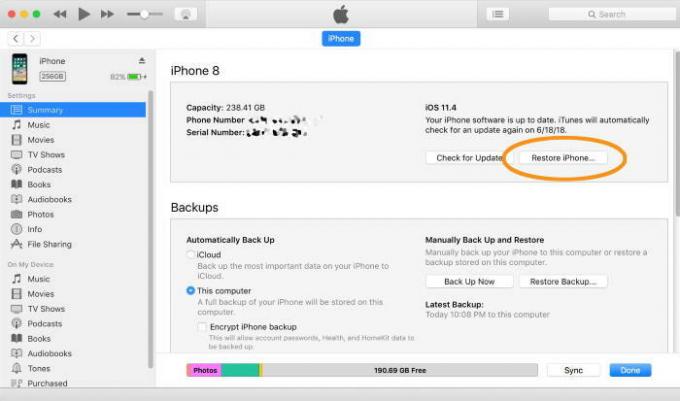
- Izslēdziet iPhone un savienojiet iOS ierīci ar datoru. Pēc ierīces pievienošanas ieslēdziet iPhone un palaidiet iTunes / Finder.
- Tagad jūsu ierīce tiks parādīta iTunes logu augšējā kreisajā stūrī. Atlasiet savu ierīci.
- Parādīsies uznirstošais logs ar aicinājumu aktivizēt savu iPhone. Jums jāpiesakās savā Apple kontā, izmantojot Apple iD un paroli. Pēc pieteikšanās tālrunis tiks aktivizēts.
Atkopšanas režīms, lai atjaunotu jūsu iPhone
IPhone atjaunošana, izmantojot atkopšanas režīmu, novērsīs visspītīgākās problēmas, kad nekas nedarbosies. Šī ir pēdējā iespēja. Veiciet tālāk norādītās darbības, lai atkārtotu
Savienojiet savu iPhone ar datoru un palaidiet Meklētājs ja izmantojat mac. Ja izmantojat logus, palaidiet iTunes.
Nospiediet un turiet pogu Miega / nomoda un pogu Sākums, lai ievietotu iPhone atkopšanas režīmā. Pēc iPhone restartēšanas turpiniet turēt pogas, līdz redzat Apple Recovery logotipu.
Atrodiet savu iPhone datorā un noklikšķiniet uz Atjaunojiet iPhone. Pēc tam noklikšķiniet uz Atjaunot / atjaunināt atbilstoši jūsu vajadzībām un pēc tam ļaujiet iTunes / Finder paveikt darbu jūsu vietā.
Secinājums
Saskare ar iPhone, kuru nevarēja aktivizēt, ir galvenā problēma, ar kuru saskaras lietotāji. Ja nevarat aktivizēt savu iPhone, nevarat izmantot daudzus viņu pakalpojumus, piemēram iMessage, sejas laiks, un iCloud. Visi šie pakalpojumi ir ļoti svarīgi, lai jūsu iPhone darbotos. Tātad, novērsiet iPhone aktivizācijas kļūdu, izpildot šos iepriekš sniegtos problēmu novēršanas padomus. Un, ja jums rodas grūtības tos ievērot, komentējiet tālāk. Mūsu tehniskā komanda sniegs jums nepieciešamo atbalstu un norādījumus, nekavējoties novēršot problēmu.
Redaktora izvēle:
- Pārbaudiet iCloud fotoattēlus, piezīmes un atgādinājumus operētājsistēmā Android
- Kā izvēlēties, ko iPhone dublē iCloud
- IPhone un iPad ierīcēs atspējojiet brīdinājumu “Uzticieties šim datoram”
- Kā nosūtīt iMessage uz iPhone 11, 11 Pro un 11 Pro Max
- Fix iMessage nedarbojas Mac kontā || Problēmu novēršanas ceļvedis
- Labojiet, ja iPhone atgādinājumi nedarbojas operētājsistēmā iOS 13
Rahuls ir datorzinātņu students, kurš ir ļoti ieinteresēts tehnoloģiju un kriptovalūtu tēmu jomā. Lielāko daļu laika viņš pavada vai nu rakstot, vai klausoties mūziku, vai ceļojot pa neredzētām vietām. Viņš uzskata, ka šokolāde ir visu viņa problēmu risinājums. Dzīve notiek, un kafija palīdz.



